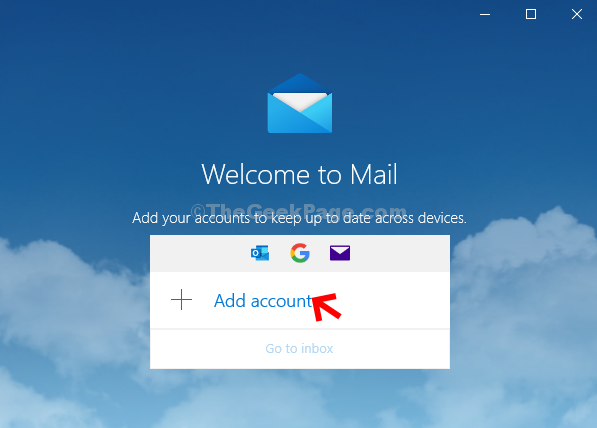По Аша Наяк
Приложение Xbox для Windows 10, Android и IOS, которое помогает с такими функциями консоли Xbox, как удаленное управление, предоставляет еще один экран для игровых приложений и контента Xbox. Иногда приложение Xbox может просто не загружаться или не устанавливаться в Windows 10 на вашем ПК. Это может быть очень неприятно, когда вы пытаетесь соединиться с друзьями для участия в многопользовательских игровых онлайн-мероприятиях. Мы рекомендуем 3 способа решения этой проблемы. Проблема обычно возникает, когда приложение магазина Microsoft не работает должным образом. Давайте рассмотрим их вместе с другими причинами проблемы в этой статье.
Оглавление
Способ 1: сброс пакета приложения Xbox
Шаг 1: Поиск PowerShell в поле поиска Windows. Щелкните правой кнопкой мыши на значке Powershell, а затем выберите бежатькак администратор.
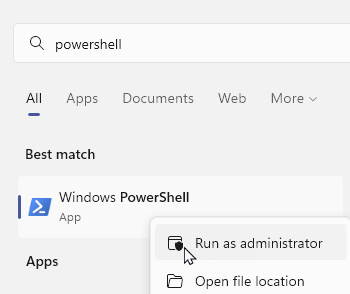
Шаг 2: Введите приведенную ниже команду
РЕКЛАМНОЕ ОБЪЯВЛЕНИЕ
Get-AppXPackage-Allusers | Foreach {Add-AppxPackage -DisableDevelopmentMode -Register "$($_InstallLocation)\AppXManifest.xml"}
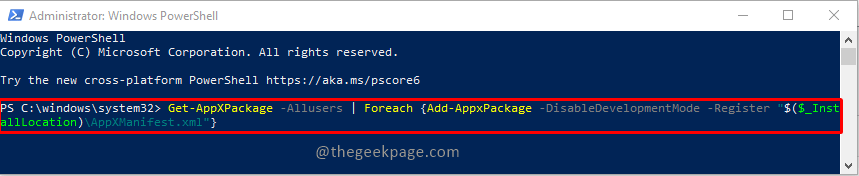
Шаг 3: Нажмите Войти для выполнения команды.
Шаг 4: Нажмите на Кнопка Пуск и выберите Запустить снова из вариантов питания.
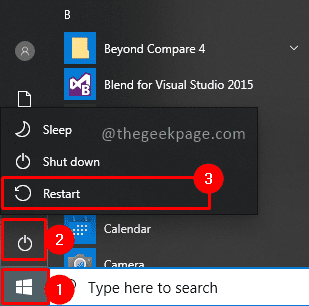
Вы можете запустить приложение Xbox после перезагрузки ПК, чтобы проверить, нормально ли работает приложение.
Способ 2. Запустите сценарий службы лицензий
Шаг 1: Нажмите на строку поиска и введите Блокнот чтобы открыть приложение.
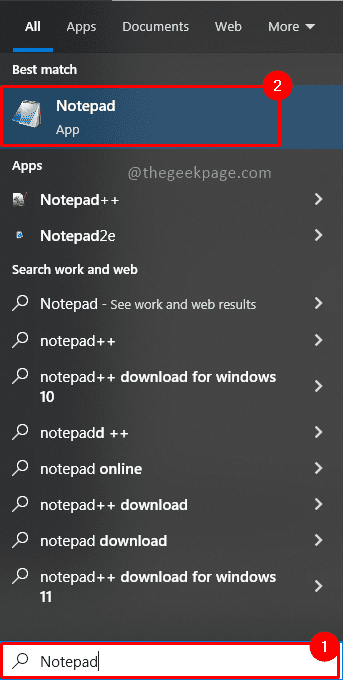
Шаг 2: Введите или вставьте следующее в Блокнот echo offnet stop clipsvcif «%1″==»» ( echo РЕЗЕРВНОЕ КОПИРОВАНИЕ ЛОКАЛЬНЫХ ЛИЦЕНЗИЙ move %windir%serviceprofileslocalserviceappdatalocalmicrosoftclipsvctokens.dat %windir%serviceprofileslocalserviceappdatalocalmicrosoftclipsvctokens.bak )if «%1″==»recover» ( echo ВОССТАНОВЛЕНИЕ ЛИЦЕНЗИЙ ИЗ РЕЗЕРВНОЙ копии %windir%serviceprofileslocalserviceappdatalocalmicrosoftclipsvctokens.bak %windir%serviceprofileslocalserviceappdatalocalmicrosoftclipsvctokens.dat )чистый старт clipsvc
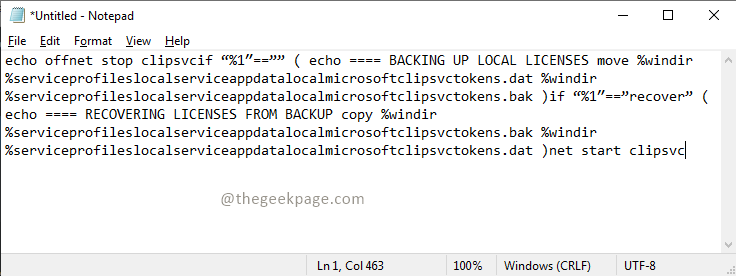
Шаг 3: Сохраните файл Блокнота под именем Лицензия.bat, выбрав Файл меню и Сохранять вариант.

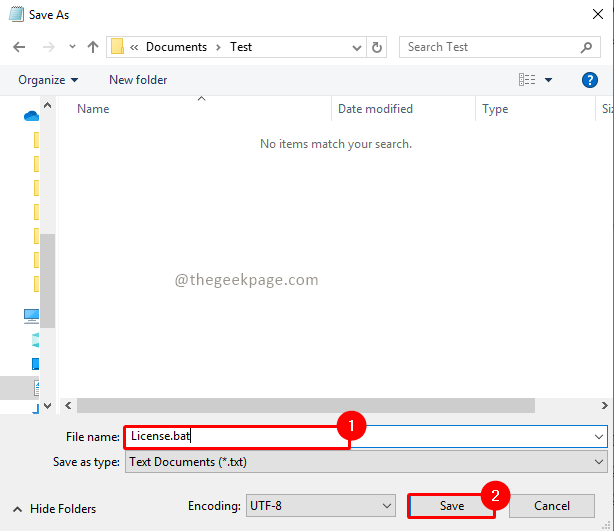
Шаг 4: Двойной щелчок в файле License.bat, чтобы выполнить его.
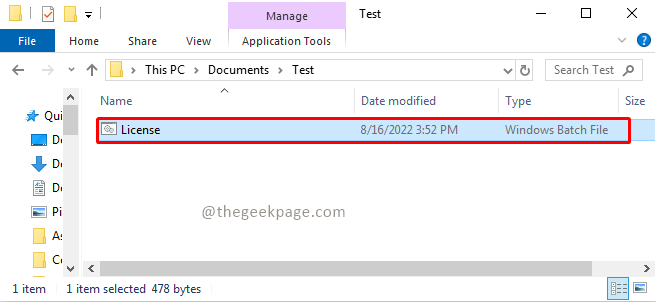
После выполнения файла вам придется переустановить приложение Xbox в магазине Windows, чтобы проверить, нормально ли оно работает.
Способ 3: очистка кеша Магазина Microsoft
Шаг 1: Нажмите кнопку Windows+R на вашей клавиатуре. Это откроет Бежать приложение на вашем ПК.
Шаг 2: Введите wsreset.exe и нажмите ХОРОШО. Нажимать Да для продолжения в окне UAC (Контроль доступа пользователей).
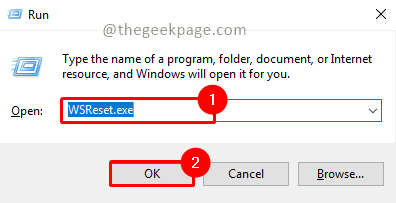
Шаг 3: Опубликуйте процесс сброса в магазине Windows, вам нужно будет перезагрузить компьютер. Нажмите на Началокнопка и нажмите на силакнопка, Выбрать Запустить снова из вариантов.
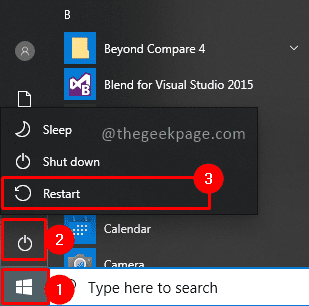
Теперь вы можете проверить магазин Windows, чтобы убедиться, что он работает нормально. Мы должны сделать это, потому что приложение Xbox зависит от приложения магазина Microsoft. Когда приложение Microsoft Store работает хорошо, другие зависимые приложения также работают хорошо. Выполнение этих шагов гарантирует, что ваше приложение Xbox снова заработает и вы сможете наслаждаться любимыми играми. Расскажите нам в комментариях, какой метод лучше всего подходит для вашего решения